티스토리 블로그 입성해보자.
요즘 많은 사람들이 부수익을 위해 티스토리나 네이버 블로그를 뛰어들고 있습니다. 그중에 하나도 저입니다. 제가 그전에 말했듯이 6개월 동안 글을 꾸준히 게재하면서 승인을 받은 지 얼마 안 되었습니다.
승인 후기는 링크로 다시 걸어드릴게요.
하지만!! 구글 애드 승인이 되고 난 후가 더 중요하다는 걸 깨달았죠. 애드센스를 적용한다고 해서 돈이 막 들어오는 건 아니죠. 정말 좋은 콘텐츠로 사람들을 오게 만들어야 합니다.
그렇다면 본론으로 들어가서
티스토리 블로그를 입성해보실까요??

티스토리 시작하기
* 티스토리의 장점
1. 애드센스를 게재해 수익화를 시킬 수 있다.
2. 2020년 하반기에 카카오톡으로 연동되어 전망이 예상된다.
3. 대체로 블로그는 나의 성장이다.
티스토리 블로그 아이디 생성하기.
1. 현재는 Google 아이디로 로그인을 한다.
2. 계정관리 -> 새 블로그 만들기 Click 한다.


3. 블로그 이름 및 주소를 결정해 입력하고 개설하기를 누른다
블로그 이름&주소 설정 시 주의할 점.
이름이나 주소를 결정할 때 신중하게 생각하고 결정하는 게 좋다.
1. 이름을 자주 변경하게 되면 블로그 최적화에 좋지 않습니다.
2. 주소는 개설 후 변경할 수 없으니 신중하게 만들어야 해요.
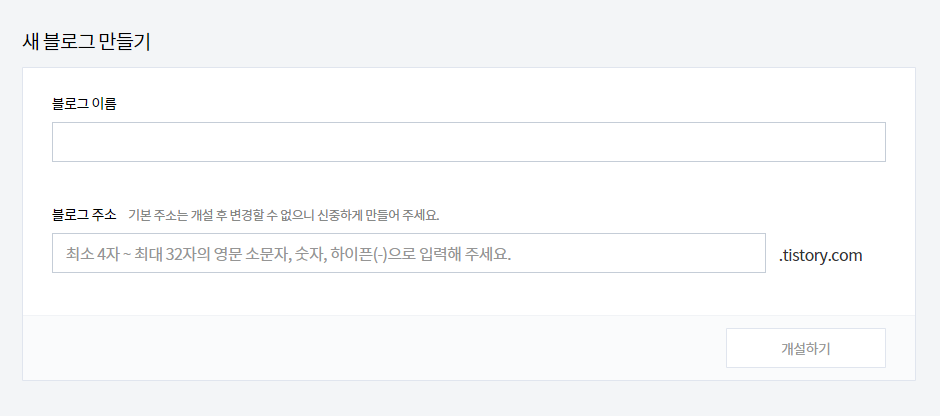
티스토리 스킨 변경하기.
1. 블로그 관리 -> 꾸미기 -> 스킨 변경 순서로 눌러준다.

2. 아래처럼 티스토리에서 제공해주는 스킨들이 있다.
물론 직접 스킨을 구성해 홈페이지처럼 만들 수 있지만
초보자를 위해 여러 가지 스킨들을 티스토리에서 제공해주니 마음껏 써먹어보자.
3. 원하는 스킨을 클릭하여 적용을 누른다.

스킨 추천 및 주의할 점.
* 주의할 점
스킨을 자주 변경하게 되면 나중에 편집할 HTML 이 다 변경되기 때문에 번거롭게 다시 새로 적용을 해줘야 하며 티스토리가 변경된 스킨을 최적화하기에 시간이 소요되기 때문에 웬만하면 애드 승인을 위해선 신중하게 골라서 변경하지 않도록 주의합시다.
* 스킨 추천
지금 제 블로그를 보시다시피 Book club을 사용 중입니다.
다른 것들도 사람들이 많이 쓴다고 하지만 저에겐 Bookclub을 적용하자마자 끌려서 해버렸죠.
주의할 점은 #반응형을 골라주는 게 글을 작성 후 PC 및 모바일로 둘 다 최적화가 잘됩니다.
#반응형 스킨만 보고 싶으면
보기-> 반응형 순서로 클릭해줍니다.

오늘의 포스팅은 여기까지이다.
다음에는 Book club 스킨 적용 및 꾸미기에 대해 포스팅할 예정입니다.
티스토리에 입성하신 만큼 첫 단추가 중요합니다.
모르는 게 있다면 댓글로 주세요.
같이 성장해봅시다.
'티스토리 SNS > 글쓰기, 꾸미기' 카테고리의 다른 글
| 티스토리 꾸미기 ICO 파비콘(favicon) 만들고 변환하여 적용 (30) | 2020.12.22 |
|---|---|
| 네이버블로그와 티스토리 전격비교하기 (애드포스트 vs 애드센스) (4) | 2020.12.08 |
| 티스토리 블로그 카테고리 효율적으로 수정하고 글 한 번에 쉽게 이동시키는 방법 (12) | 2020.11.23 |
| 티스토리 블로그 글쓰기 초보자를 위한 폰트추천 및 텍스트에 링크거는(하이퍼링크) 방법 (24) | 2020.11.16 |
| 티스토리블로그 꾸미기 깔끔한 무료 반응형 스킨추천 Book club (25) | 2020.11.13 |
| 티스토리 글쓰기 꾸미기 서식관리에서 본문 중간 소제목 만드는 방법 (15) | 2020.11.09 |
